手机怎么投影屏幕到电脑上 手机如何通过无线投屏投影到电脑
手机怎么投影屏幕到电脑上,在现代社会中手机已经成为人们生活中必不可少的一部分,有时我们可能会因为手机屏幕过小而感到不便,特别是当我们需要展示手机上的内容给他人时。有没有一种方法可以将手机的屏幕投影到电脑上呢?答案是肯定的。通过无线投屏技术,我们可以轻松地将手机屏幕上的内容投影到电脑上,实现更大屏幕的展示效果。下面就让我们来了解一下手机如何通过无线投屏投影到电脑的方法吧。
操作方法:
1.打开安卓手机连接上无线网络,打开电脑也连接上网络,注意两个设备要连接同一个局域网才可以。
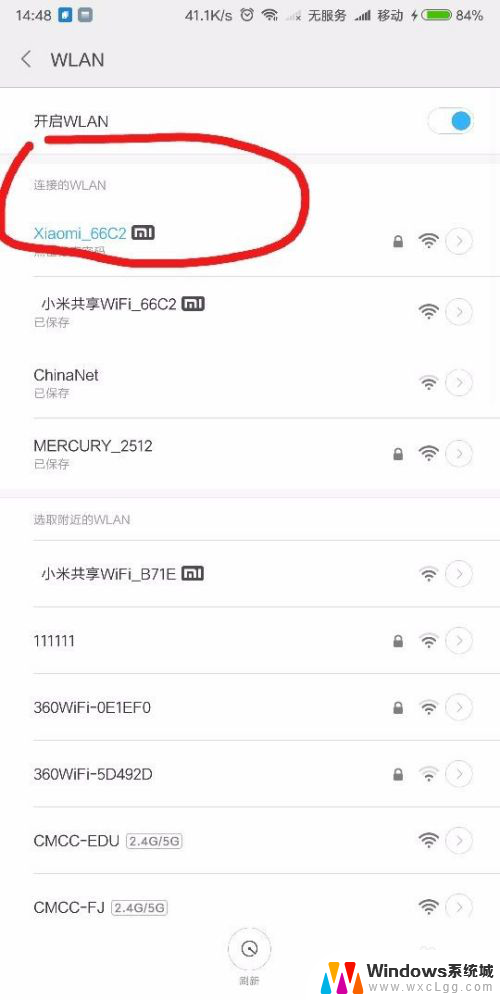
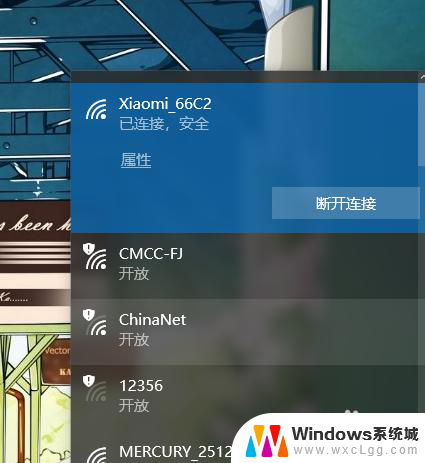
2.打开电脑,菜单键进入设置界面。进入显示设置,找到投影到这台电脑,选择所有位置都可用,按确定并记住电脑的名字。
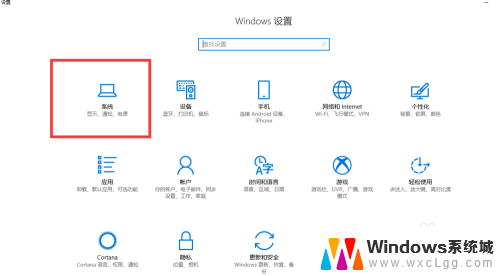
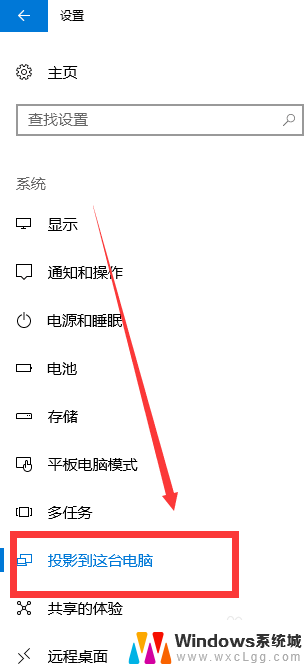
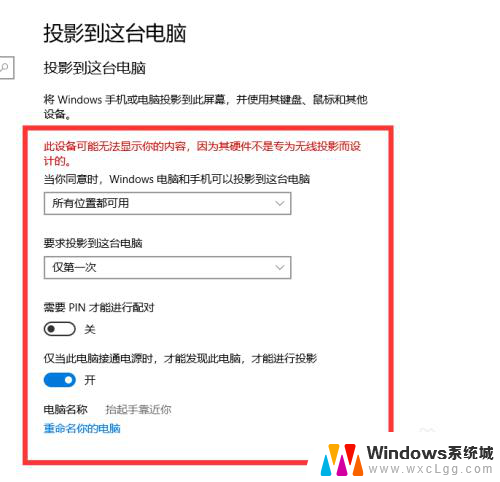
3.打开安卓手机,进入设置界面。点击更多连接方式,选择无线显示,打开无线显示,在列表的无限显示设备名单选择要显示的电脑名字。
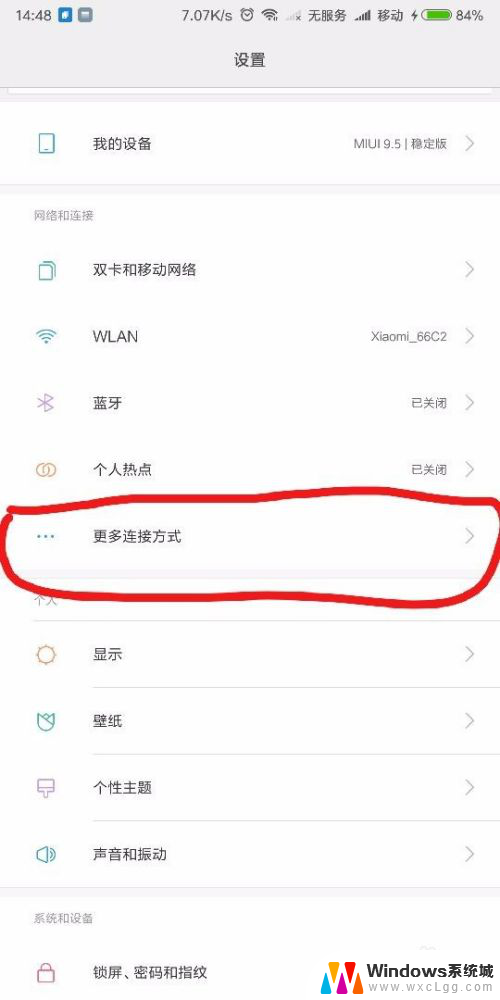
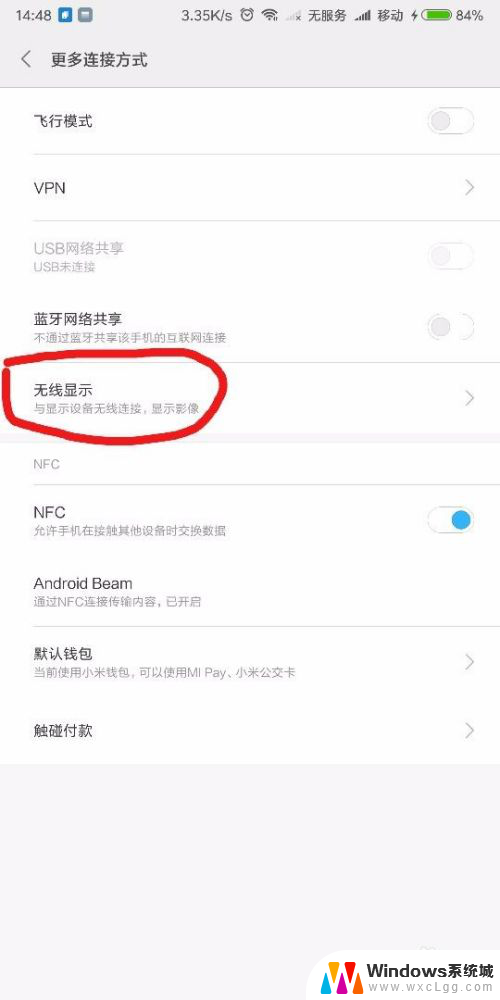
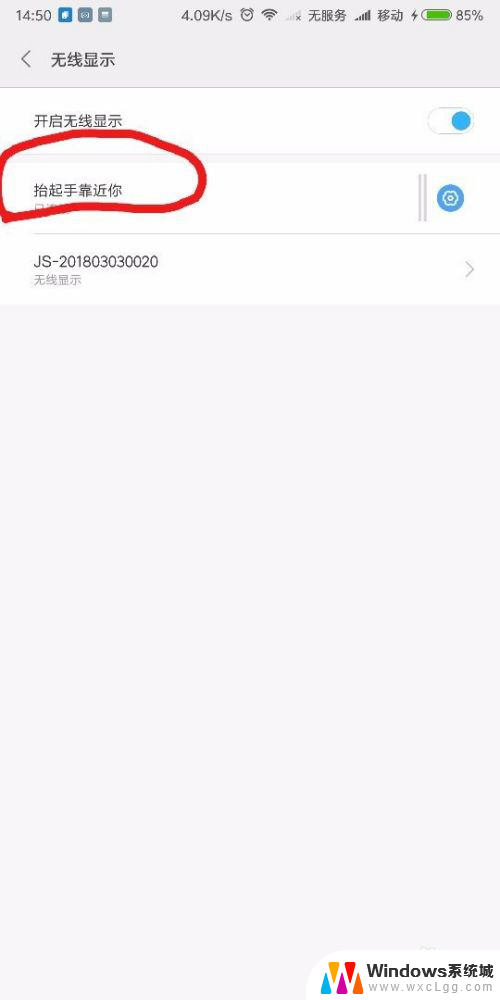
4.点击电脑名字,手机开始进行无限投影,可以看到电影显示手机的信息,等待片刻即可投影完成。
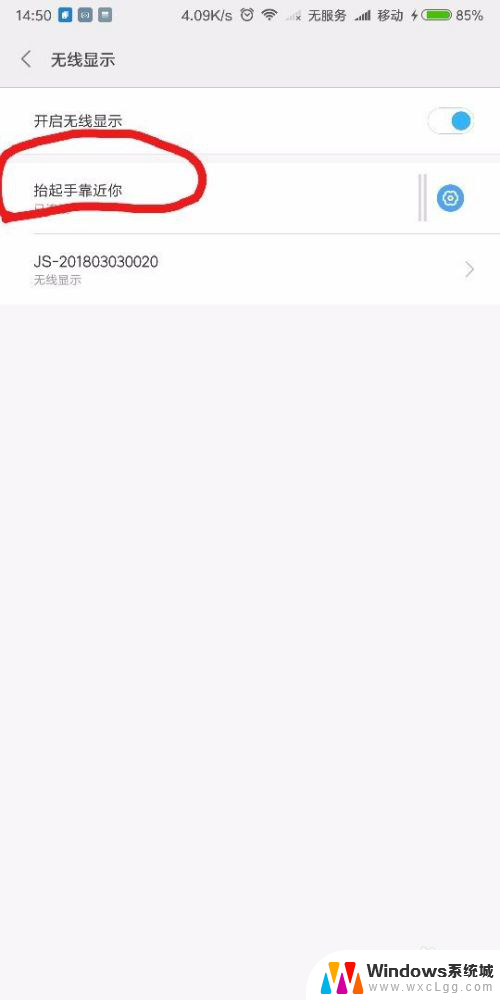

5.投影成功之后,可以看到手机的画面已经实时投影到电脑屏幕上了。但由于手机是竖屏显示,电脑的画面不能全满,这时候把手机设置成横屏显示即可
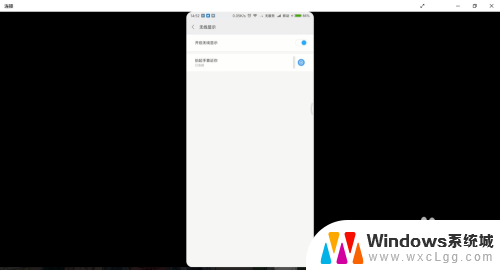
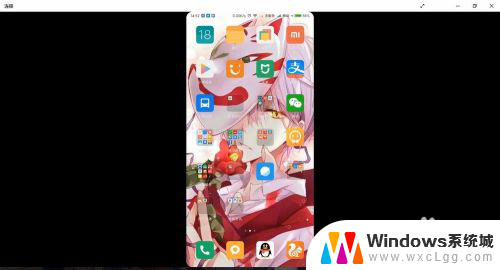
6.打开视频或者游戏,就可以邀请朋友来一睹你超高的游戏技术了。同时还有实时的游戏音效传播,更大的屏幕带来更好的体验。

以上就是将手机屏幕投影到电脑上的全部内容,如果您有需要,可以按照以上步骤进行操作,希望对大家有所帮助。
手机怎么投影屏幕到电脑上 手机如何通过无线投屏投影到电脑相关教程
-
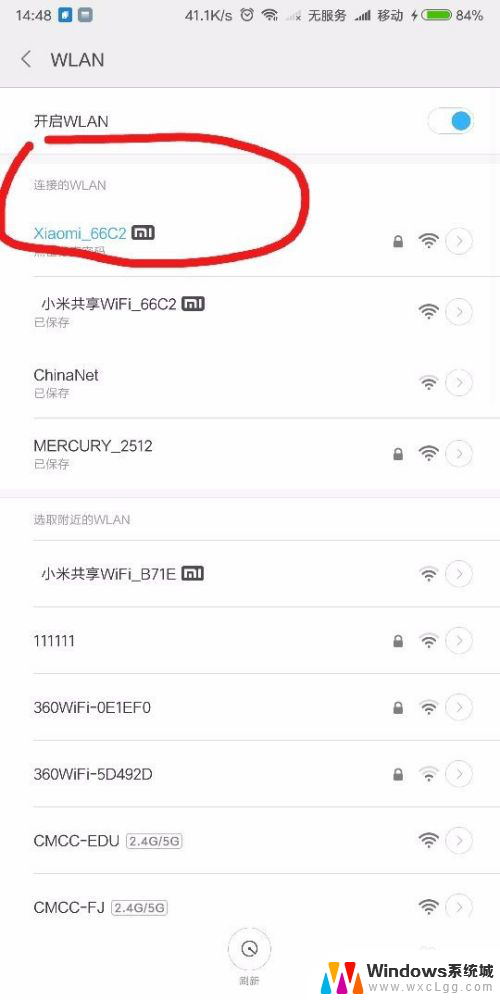 手机怎么投影到电脑 手机投影到电脑的软件
手机怎么投影到电脑 手机投影到电脑的软件2024-03-31
-
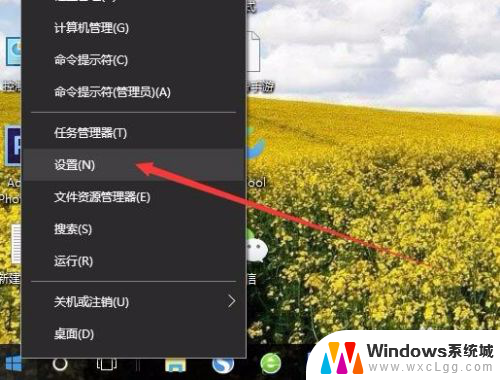 手机怎么投屏电脑? 无线投射手机屏幕到电脑
手机怎么投屏电脑? 无线投射手机屏幕到电脑2024-03-22
-
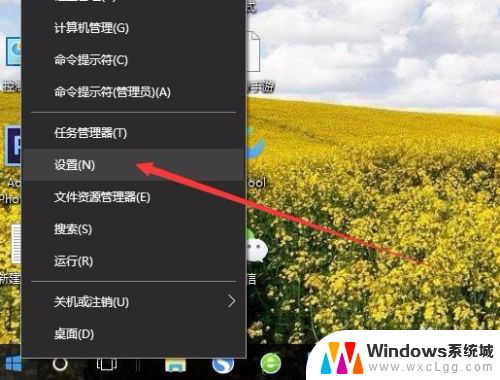 手机怎么设置投屏 手机如何无线投屏到电脑屏幕
手机怎么设置投屏 手机如何无线投屏到电脑屏幕2024-03-09
-
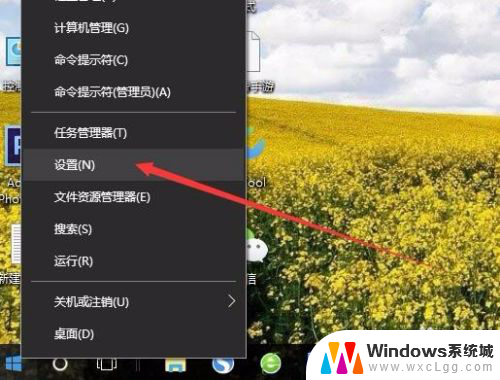 手机投屏能投屏到电脑上吗 电脑屏幕上如何投射手机内容
手机投屏能投屏到电脑上吗 电脑屏幕上如何投射手机内容2024-06-04
-
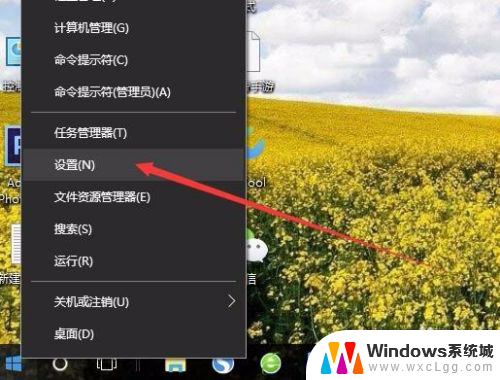 手机可以投屏电脑上吗 无线投射手机屏幕到电脑
手机可以投屏电脑上吗 无线投射手机屏幕到电脑2025-04-06
-
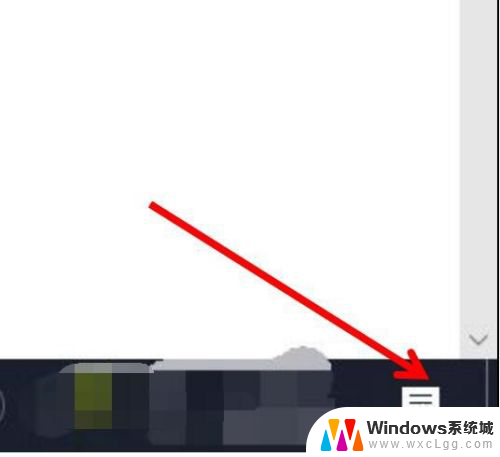 手机上看视频可以投屏到电脑上吗 手机视频如何通过无线网络投屏到电脑
手机上看视频可以投屏到电脑上吗 手机视频如何通过无线网络投屏到电脑2023-11-28
电脑教程推荐
- 1 固态硬盘装进去电脑没有显示怎么办 电脑新增固态硬盘无法显示怎么办
- 2 switch手柄对应键盘键位 手柄按键对应键盘键位图
- 3 微信图片怎么发原图 微信发图片怎样选择原图
- 4 微信拉黑对方怎么拉回来 怎么解除微信拉黑
- 5 笔记本键盘数字打不出 笔记本电脑数字键无法使用的解决方法
- 6 天正打开时怎么切换cad版本 天正CAD默认运行的CAD版本如何更改
- 7 家庭wifi密码忘记了怎么找回来 家里wifi密码忘了怎么办
- 8 怎么关闭edge浏览器的广告 Edge浏览器拦截弹窗和广告的步骤
- 9 windows未激活怎么弄 windows系统未激活怎么解决
- 10 文件夹顺序如何自己设置 电脑文件夹自定义排序方法